Android 에서 문자 메시지를 백업하는 방법이 궁금하신가요? 이 가이드에서는 중요한 메시지를 항상 안전하게 보호하는 다양한 방법을 안내해 드립니다. 휴대폰을 바꾸거나 데이터 손실을 방지하는 등 Android 기기의 문자 메시지를 간편하게 백업할 수 있는 간단한 솔루션을 제공합니다. 자세히 살펴볼 준비가 되셨나요? 함께 실용적인 백업 방법을 살펴보겠습니다.
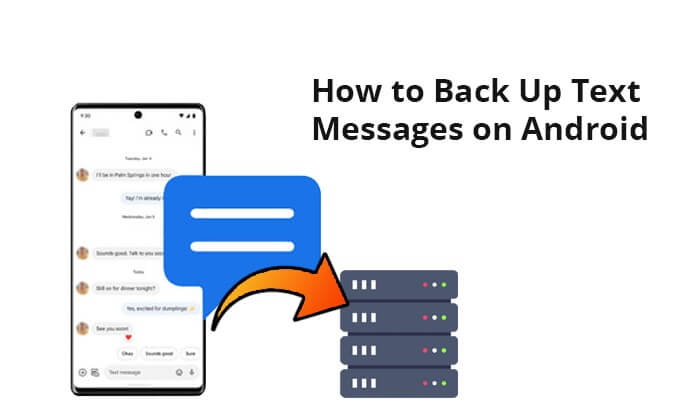
이 부분에서는 Android 기기에서 컴퓨터로 문자 메시지를 백업하는 과정을 간소화하도록 설계된 두 가지 강력한 도구를 살펴보겠습니다.
Coolmuster Android Assistant Android 기기 관리를 간소화하도록 설계된 강력한 소프트웨어입니다. 사용자 친화적인 인터페이스를 갖춘 이 앱은 사용자가 컴퓨터에서 Android 기기의 다양한 유형의 데이터를 직접 백업, 복원 및 관리할 수 있는 포괄적인 도구 세트를 제공합니다. Coolmuster Android Assistant 단순한 데이터 전송 외에도 선택적 데이터 백업, 효율적인 파일 관리, 원활한 연결 등의 기능을 제공하여 체계적이고 안전한 Android 데이터 관리를 원하는 사용자에게 믿음직한 동반자가 됩니다.
Coolmuster Android Assistant 의 주요 기능:
컴퓨터에 Coolmuster Android Assistant 다운로드하고 아래 단계에 따라 Android 에서 문자 메시지를 백업하세요.
이 앱을 사용하면 Android 문자 메시지를 한 번의 클릭으로 백업할 수 있습니다. Coolmuster Android Assistant 한 번의 클릭으로 "백업 및 복원" 기능을 사용하면모든 문자 메시지를 컴퓨터로 전송할 수 있습니다. 또한, 간단한 클릭 한 번으로 백업된 메시지를 기기로 복원할 수 있습니다. 방법은 다음과 같습니다.
01. 기기를 PC에 연결하고 앱을 실행하세요. Android 휴대폰에서 USB 디버깅이 활성화되어 있는지 확인하세요. 이 단계를 완료하면 아래 그림과 같이 기본 인터페이스가 나타납니다.

02 "슈퍼 툴킷"으로 이동하여 "백업" 옵션을 선택하세요.

03. "메시지"를 선택한 다음 Mac 또는 PC에서 문자 메시지를 저장할 위치를 선택하세요. "백업" 아이콘을 탭하면 선택한 위치에 문자 메시지가 백업됩니다.

Android 에서 문자 메시지를 선택적으로 내보내고 싶으신가요? 이 특별한 프로그램을 사용하면 가능합니다. 이 프로그램을 사용하여 Android 에서 컴퓨터로 메시지를 백업하는 방법은 다음과 같습니다.
01. 기기를 PC에 연결하고 앱을 실행하세요. Android 휴대폰에서 USB 디버깅이 활성화되어 있는지 확인하세요. 이 단계를 완료하면 아래 그림과 같이 기본 인터페이스가 나타납니다.

02 왼쪽 패널에서 "SMS"를 선택하세요. 오른쪽 패널에는 기기에 있는 모든 SMS 목록이 표시됩니다. 백업할 SMS를 선택한 후 "내보내기" 버튼을 클릭하고 HTML, 텍스트, CSV, BAK, XML 등 원하는 출력 형식을 선택하여 컴퓨터로 전송하세요.

Android 에서 컴퓨터로 문자 메시지를 쉽고 빠르게 백업할 수 있는 두 번째로 좋은 앱은 Coolmuster Android Backup Manager 입니다. 이 앱은 Android 사용자의 백업 프로세스를 간소화하고 향상시키도록 설계되었습니다. 직관적인 인터페이스와 강력한 기능을 갖춘 이 도구를 사용하면 연락처, 메시지, 통화 기록, 앱 등 중요한 데이터를 효율적으로 보호할 수 있습니다. 안전한 백업을 생성하거나 데이터를 간편하게 복원하려는 경우, Coolmuster Android Backup Manager Android 기기의 중요한 정보를 관리할 수 있는 안정적이고 사용자 친화적인 플랫폼을 제공합니다.
Coolmuster Android Backup Manager 의 주요 기능:
Coolmuster Android Backup Manager 사용하여 Android 에서 컴퓨터로 SMS를 백업하는 방법은 다음과 같습니다.
01. 컴퓨터에 소프트웨어를 다운로드하고 설치한 후 실행하세요.
02. 기기와 PC를 연결합니다. Android 휴대폰에서 USB 디버깅이 활성화되어 있는지 확인하세요. 프로그램이 Android 을 인식하면 아래와 같은 기본 인터페이스가 나타납니다. 이제 Android 휴대폰 데이터 백업 및 복원을 시작할 수 있습니다.

03. "백업" 옵션을 클릭하세요. "메시지" 옆의 확인란을 선택하세요. "찾아보기"를 클릭하여 PC에 백업을 저장할 위치를 지정할 수 있습니다. "백업" 버튼을 탭하여 Android 에서 PC로 문자 메시지를 백업하세요.

Android 문자 메시지를 포함한 특정 유형의 데이터를 Google 드라이브에 자동으로 백업하는 기본 백업 기능이 있습니다. Google 드라이브를 사용하여 메시지를 백업하는 단계는 다음과 같습니다.
1단계. Android 기기에서 "설정"으로 이동합니다.
2단계. 설정 페이지 하단으로 스크롤하여 '시스템 설정'을 탭하고 'Google'을 선택합니다.

3단계. "백업"을 선택하세요. 마지막으로 "지금 백업"을 선택하세요.

이제 Google Drive의 메인 메뉴로 이동하여 백업을 찾을 수 있습니다.
앱을 사용하지 않고 Android 휴대폰 메시지를 백업하고 싶다면, 이 글에서는 5가지 효과적인 방법을 알려드립니다.
앱 없이 Android 에서 문자 메시지를 백업하는 방법위에서 언급한 방법 외에도 Android 휴대폰에서 문자 메시지를 백업하는 데 도움이 되는 타사 백업 앱도 있습니다.
SMS 백업, 인쇄 및 복원은 SMS(문자 메시지), MMS(멀티미디어 메시지), RCS(Rich Communication Services) 메시지를 백업, 인쇄 및 복원하도록 특별히 설계된 풍부한 기능을 갖춘 Android 애플리케이션입니다. Android 에서 문자 메시지를 백업하는 방법은 다음과 같습니다.
1단계. Google Play 스토어에서 SMS 백업, 인쇄 및 복원 앱을 다운로드하여 설치합니다.
2단계. 앱을 열고 필요한 권한을 부여하세요.
3단계. SMS(문자 메시지)를 확인하세요. 선택적으로 MMS 또는 통화 기록을 백업할 수도 있습니다(앱 지원 여부에 따라 다름).
4단계. 백업 형식(일반적으로 XML 또는 JSON)을 선택하세요. 비밀번호를 설정하여 암호화된 백업을 활성화할 수도 있습니다.
5단계. 필요에 따라 저장 위치를 선택합니다. 로컬 저장소(내부 메모리나 SD 카드에 저장) 또는 클라우드 저장소(Google Drive, Dropbox 등에 업로드).
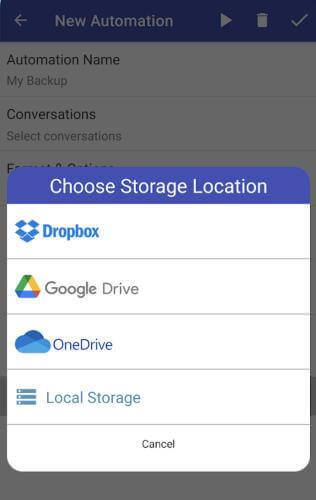
6단계. "백업" 버튼을 누르고 프로세스가 완료될 때까지 기다리세요.
Google은 문자 메시지 사업에 전적으로 관여하지 않기 때문에 플랫폼에서 SMS 백업을 우선시하지 않습니다. 하지만 SMS의 안전성을 확인하려면 SMS 백업 및 복원을 이용하세요. 이 프로그램을 통해 Android 에서 메시지를 백업하는 방법은 다음과 같습니다.
1단계. Google Play 스토어에서 SMS 백업 및 복원 앱을 다운로드하여 설치합니다.
2단계. 프로그램을 실행하고 "시작하기"를 선택하세요.
3단계. 애플리케이션이 귀하의 휴대폰 정보에 접근할 수 있도록 권한을 부여합니다.
4단계. "백업 설정"을 선택하고 시작하려는 백업 옵션을 확인하세요.
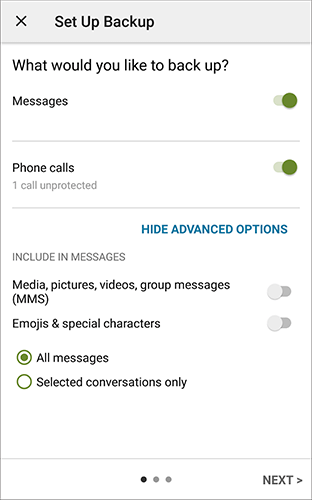
5단계. Google Drive, OneDrive, Dropbox 중 하나를 선택하여 데이터 저장 위치를 확인하세요. 그런 다음 선택한 드라이브에 로그인하세요.

6단계. 로그인 후 백업 삭제 빈도, Wi-Fi 백업 여부, 그리고 백업 빈도를 설정하세요. 오른쪽 하단의 "지금 백업"을 클릭하여 백업 프로세스를 시작하세요.
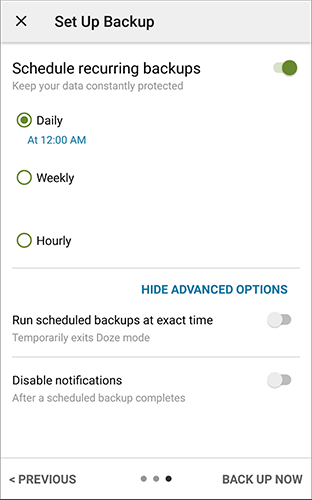
휴대폰의 문자 메시지 및 기타 데이터를 백업하는 것은 간단합니다. 위에서 설명한 앱 중 하나를 설치하고 단 하나의 SMS도 손실되지 않도록 하세요. 이러한 프로그램들을 통해 기기의 SMS를 백업하고 복원할 수 있지만, Coolmuster Android Assistant 와 Coolmuster Android Backup Manager 가장 좋은 백업 도구입니다. 두 도구 모두 기기의 전체 백업을 수행하고 클릭 한 번으로 데이터를 빠르게 백업하거나 복원할 수 있습니다.
관련 기사:
Android 에서 삭제된 문자 메시지를 복구하는 방법 (5가지 방법 소개)
삼성 메시지 백업: 삼성 SMS를 쉽게 백업하는 7가지 방법





